안녕하세요. 오늘은 이미지 생성 AI 중 가장 성능이 좋다는 스테이블 디퓨전에 대해 알아보고 사용하는 방법까지 함께 알아보도록 하겠습니다. 해당 툴은 파이썬, 깃 허브를 사용해야 해서 기존에 프로그래밍을 해보지 않으신 분들에게는 다소 낯설게 느껴질 수 있습니다. 하지만 한번 익혀두면 사용법이 그리 어렵지 않으니, 오늘 포스팅을 통해 사용법을 익혀두시길 바랍니다.
Stable Diffusion은 인물 이미지를 정말 잘 만들어 주기 때문에, AI 모델, AI 인플루언서 등 인물 이미지를 생성하려는 분들에게 적합하고, 그 외에도 캐릭터, 배경 이미지 등을 매우 고퀄리티로 만들어줍니다. 또한 이미지를 움직이는 영상까지 제작할 수 있어 굉장히 혁신적인 인공지능입니다. 사용법만 잘 익히시면 이미지 생성 AI Tool 중에 가장 좋은 결과물을 얻어낼 수 있을 것입니다.
Stable Diffusion(스테이블 디퓨전) 사용법
Stable Diffusion을 사용하기 위해서는 우선 API를 선택해야 합니다. Stable Diffusion 홈페이지로 가서, Get Started With API 버튼을 클릭하여 간단하게 시작 할 수 있습니다.
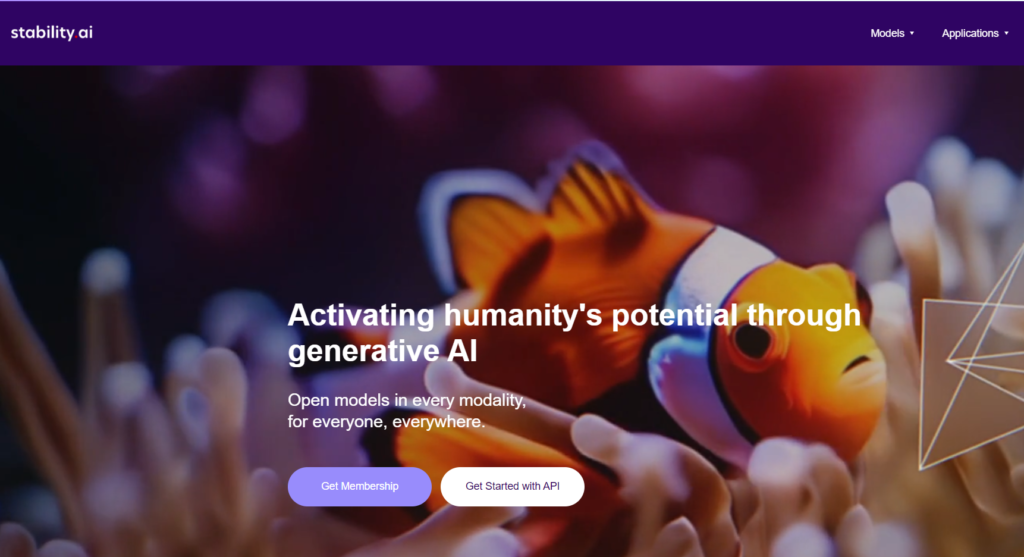
Stable Diffusion 바로가기 : https://stability.ai/
Stable Diffusion은 총 8가지의 API를 제공하고 있고, API마다 인공지능 모델과 기능이 나타나 있습니다.
- Generate : 이미지 생성
- Upscale : 이미지 업스케일
- Edit : 이미지 편집
- Control : 이미지 스타일 변경
- Video : 비디오 생성
- Language : 자연어 생성 (출시 예정)
- 3D : 3D 영상 생성 (출시 예정)
- Audio : 음악 생성
이미지 관련 기능이 4가지 있고, 그 외에도 비디오, 언어, 3D, 음악 생성 기능이 있습니다. 거의 모든 AI 기술이 모여있는 것 같습니다. 오늘은 이 중에서도 이미지를 생성하는 기능에 대해서 알아보도록 하겠습니다.
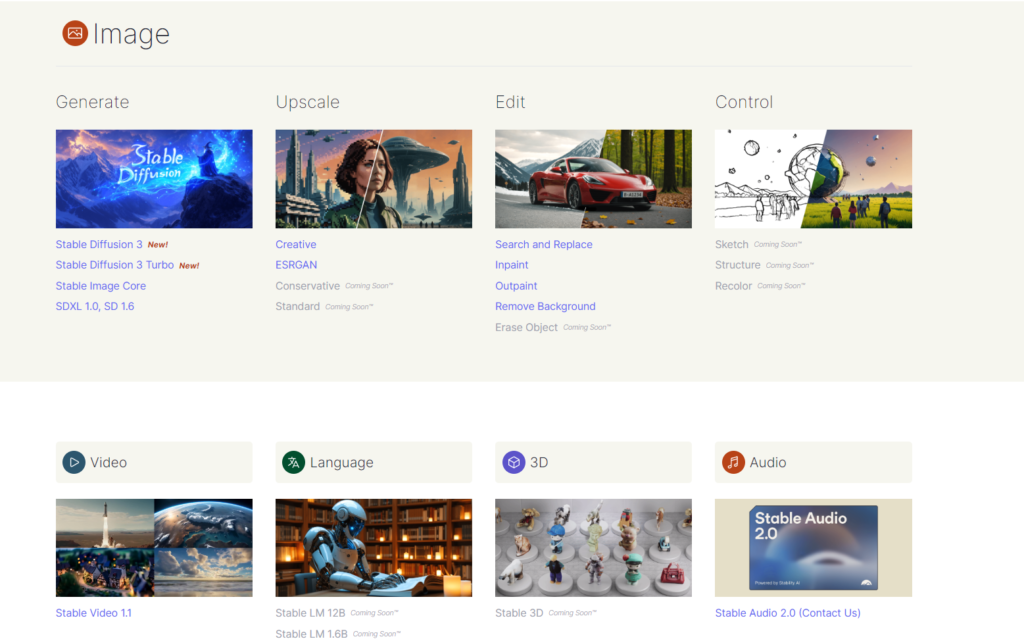
1. 모델 선택하기
스테이블 디퓨전을 사용하는 방법은 Contact Us를 클릭하여 회원가입을 하고 진행하거나, Get Started with API를 클릭하여 모델을 선택해서 사용하거나, 깃허브 클론을 하여 사용할 수 있습니다. 사용법이 너무 다양해서 솔직히 좀 헷갈리고 어려운데, 오늘은 가장 간단하게 할 수 있는 방법에 대해서 소개해드리겠습니다.
우선 메인 페이지에서 Get Started With API를 클릭한 후 Image -> Generate -> Stable Diffusion3을클릭합니다.
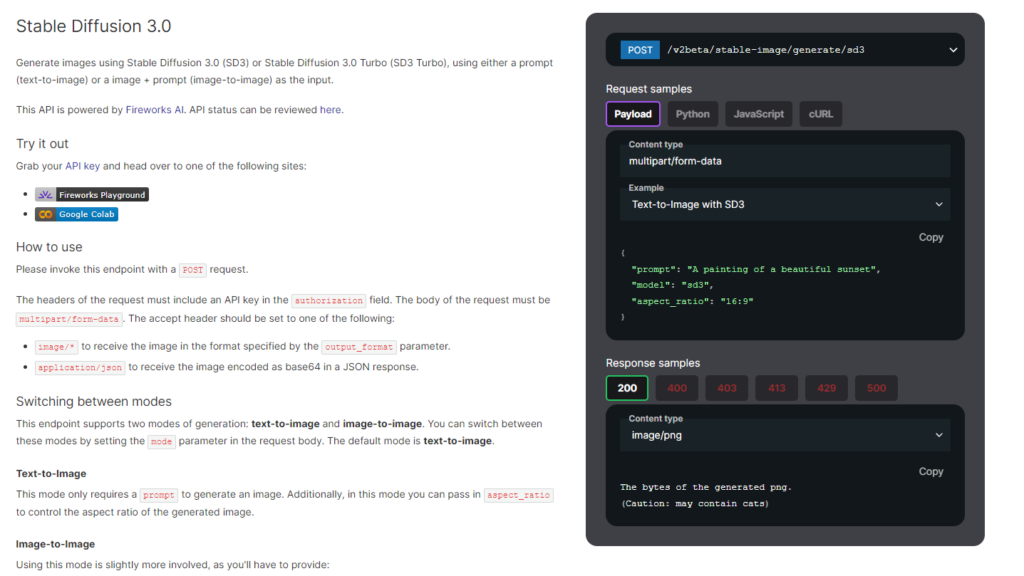
그러면 위와 같은 화면이 뜨는데, 영어로 막 설명하고 코드가 나와있어 어려워 보입니다. 하지만 그렇게 중요한 내용은 아니고, 코드에 대한 설명이 나오는데 저희는 구글 Colab을 사용하여 코드 없이 바로 사용하도록 하겠습니다.
Try it out 밑에 있는 Google Colab을 클릭하면 이미지를 생성할 수 있는 페이지로 이동합니다. 코랩을 처음봐서 어려워 보일 수 있습니다. 코랩은 웹 환경에서 코드를 작성하고 바로 실행까지 할 수 있게 도와주는 구글의 개발자 도구로 프로그램을 공유하거나, 사용하기가 매우 편리하다는 장점이 있습니다.
2. Google Colab 접속
Colab에 접속하면 해당 모델의 API 사용 코드가 적혀져 있습니다. 무슨 내용인지 알 필요 없고 저희는 Text to Image 기능 부분만 사용하면 됩니다. 스크롤을 내려 Text to Image 쪽 코드를 찾아가도록 하겠습니다.
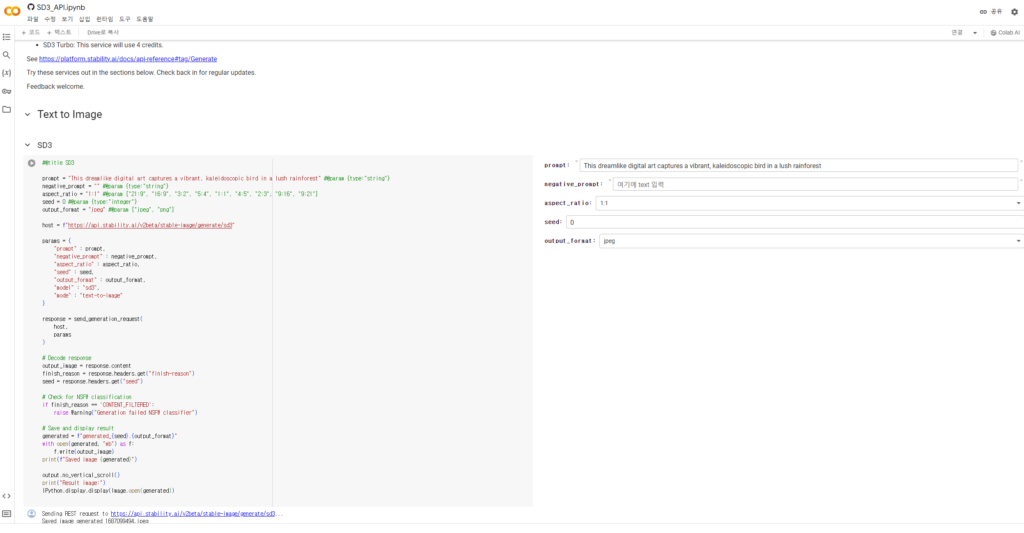
3. 이미지 설정하기
해당 기능을 보면 이미지를 생성하기 위해 총 5가지의 옵션을 정할 수 있습니다. Stable Diffusion Seed는 무엇인지 모를 수 있는데, 사람의 주민등록번호같이 이미지의 고유한 번호입니다. 해당 번호를 통해서 마음에 드는 이미지가 생성되었을 때 그 이미지와 같은 Seed로 생성하면 계속해서 비슷한 이미지를 생성해 낼 수 있습니다.
- Prompt : 생성하고 싶은 이미지에 대한 설명
- Negative_prompt : 이미지 생성 시 표현되지 않았으면 하는 부분
- aspect_ratio : 파일 가로 세로 비율
- seed : 생성할 이미지의 고유 번호. 해당 번호로 만든 이미지가 마음에 들면 해당 seed로 계속해서 비슷한 이미지를 생성할 수 있음
- output_format : 결과물 파일 형식
원하는 형식에 맞게 해당 옵션들의 값을 지정하고 이미지를 생성하도록 하겠습니다. 프롬프트를 생성하기 어려우시다면 다른 사람들이 만들어 놓은 프롬프트를 참고할 수 있는 사이트가 있는데, 해당 사이트에서 마음에 드는 이미지를 골라 프롬프트를 복사해오도록 하겠습니다.
프롬프트 공유 사이트 : https://prompts.co.kr/
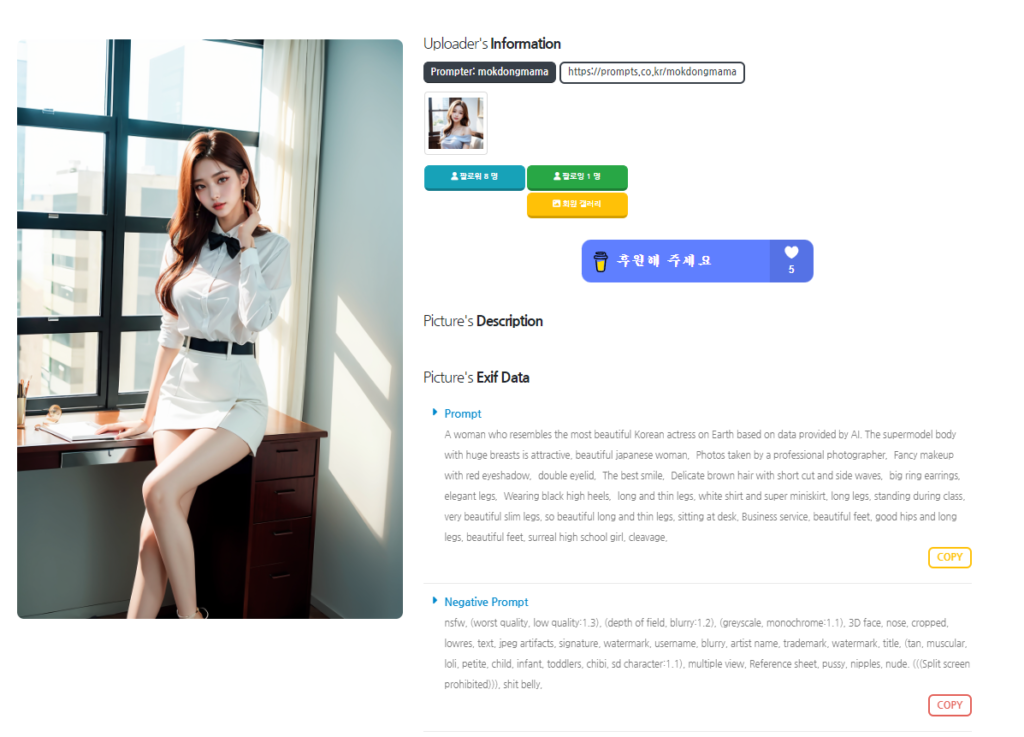
위의 이미지와 같이 해당 사이트에 이미지를 선택하면, Prompt와 Negative Prompt를 확인하고 복사하여 사용할 수 있습니다.
4. 코드 실행하기
코드를 실행하기 위해서는 각각의 셀을 실행할 수도 있고, 전체를 한번에 실행할 수도 있습니다. 처음 사용한다면 전체 코드를 실행하여 모든 코드가 실행된 상태로 만들어야 합니다.
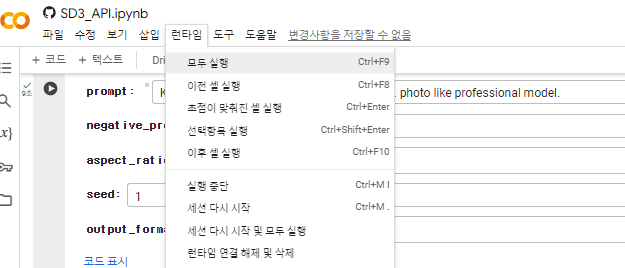
우측 상단의 런타임을 클릭하고, 모두 실행을 클릭합니다. 단축 키로는 Ctrl + F9로 모두 실행할 수 있습니다.
5. API Key 등록하기
처음 실행했다면 아마 2번째 셀인 Connect to the Stability API에서 실행이 멈춰있을 것입니다. API Key를 입력하라고 되어있는데, 회원 가입한 계정 정보를 보면 해당 키를 가져올 수 있습니다.

우측에 있는 링크를 클릭하여 이동하면, 아래와 같은 화면이 나타나고, 해당 이미지에서 바로 API Key를 복사하는 버튼을 클릭합니다.
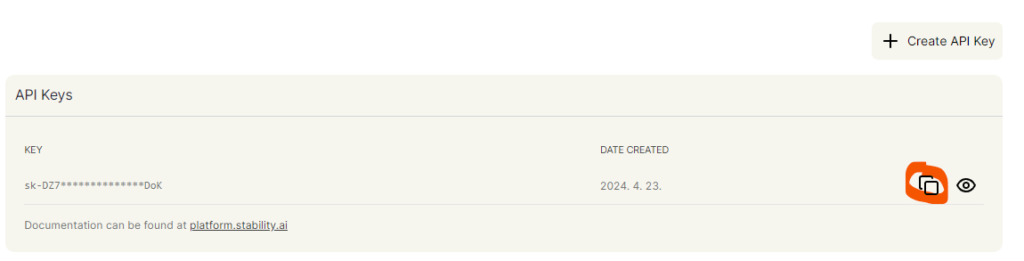
해당 버튼을 클릭하면 API Key가 복사 된 것이고, 위의 Enter your API Key에 Ctrl + V로 붙여 넣고 엔터를 치면 다음 코드들이 마저 실행됩니다.
6. 이미지 생성하기
코드가 마저 실행되었다면, 저희가 입력한 프롬프트와 옵션 값으로 이미지가 생성 된 것을 확인할 수 있습니다.
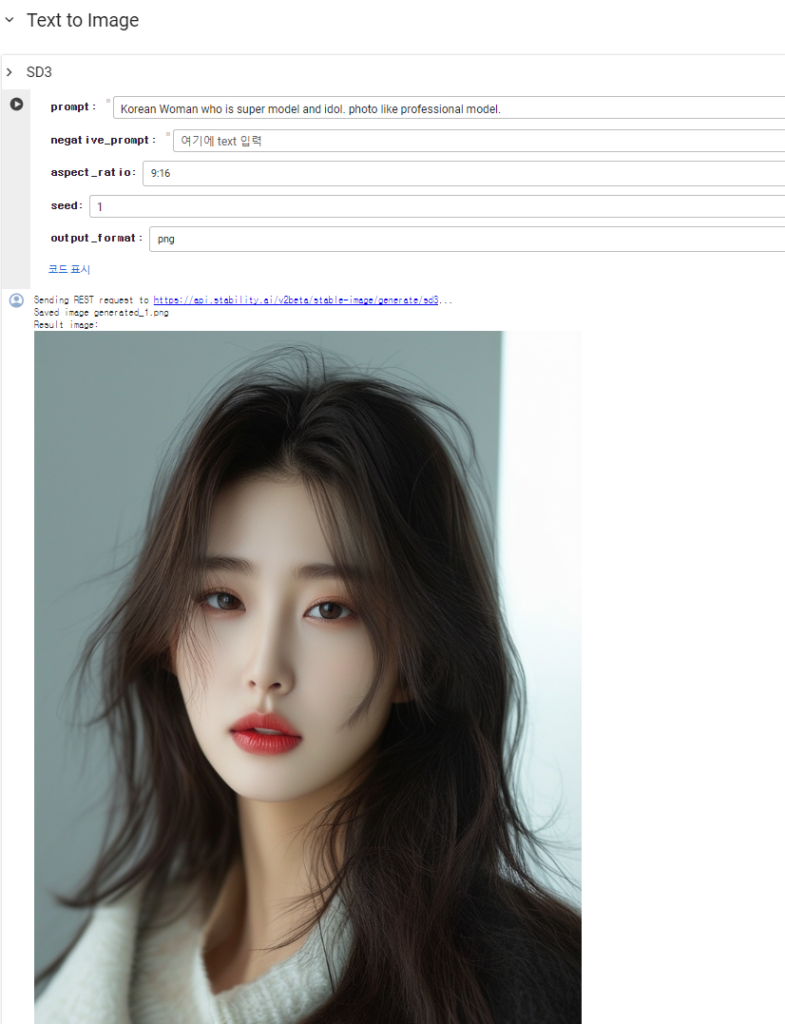
만약 이미지가 생성되지 않고 코드에 Error가 나타난다면, 금지된 프롬프트를 사용했거나, 무료 Credit을 모두 사용했기 때문입니다. 만약 이전 셀들을 실행하지 않고 해당 셀만 실행했을 경우에도 Error가 발생합니다.
만약 생성한 이미지가 마음에 들지 않는다면, Prompt를 수정하거나, 다른 옵션 값을 조금씩 수정하면서 이미지를 재 생성할 수 있습니다. 두번째부터는 코드를 전체 다 실행할 필요 없이 해당 셀만 실행할 수 있습니다.

위의 이미지에서 prompt라고 적힌 곳 옆에 있는 세모 모양의 재생 버튼을 클릭하거나, Ctrl + Enter 단축키로 해당 셀을 실행할 수 있습니다.
스테이블 디퓨전 가격
기본적으로 하루에 25 크레딧씩 무료로 주어지지만, 그 이후에는 유료 결제를 통해 사용할 수 있습니다. 10달러에 1000 크레딧을 제공해줍니다. 즉, 1달러에 100 크레딧입니다.
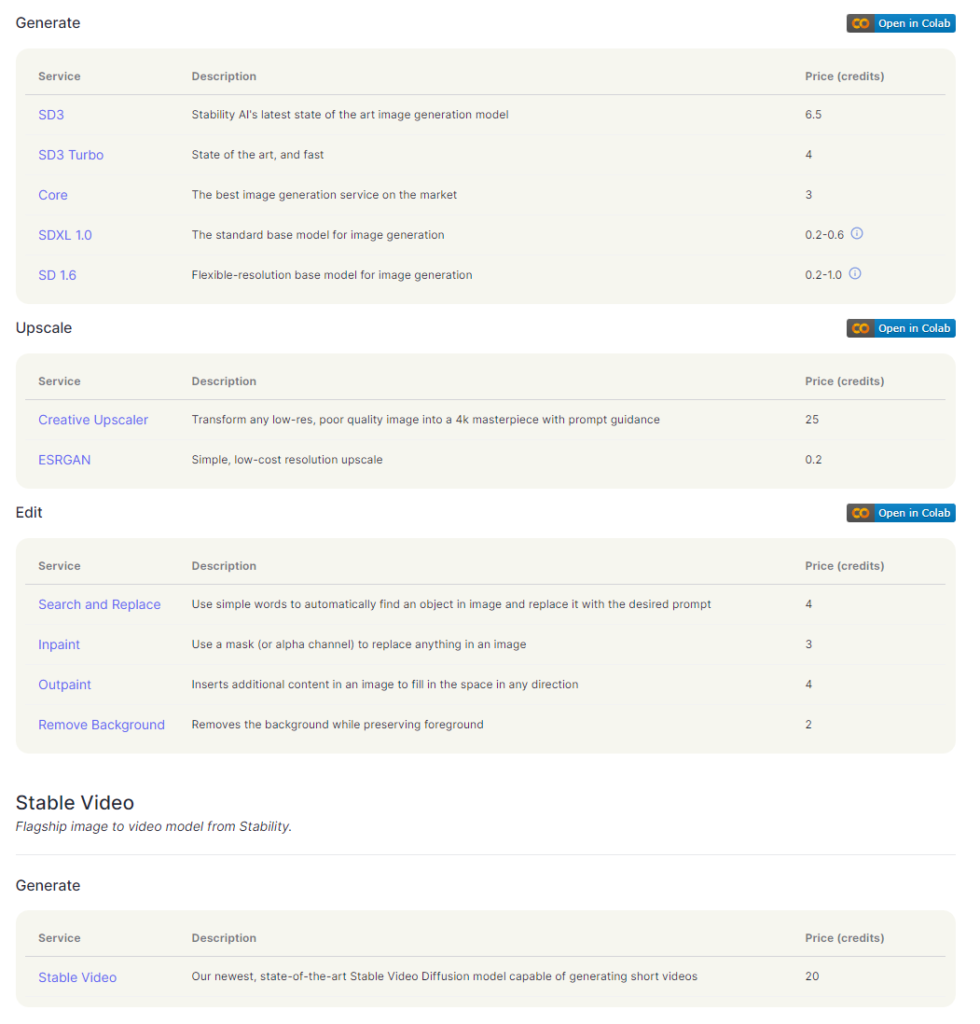
각각의 기능에 따라 가격이 다른데, 한번 해당 기능을 사용할 때 마다 위의 이미지와 같이 Credit이 소진됩니다. 하루 25 Credit으로는 이미지를 3~5장정도 생성할 수 있습니다.
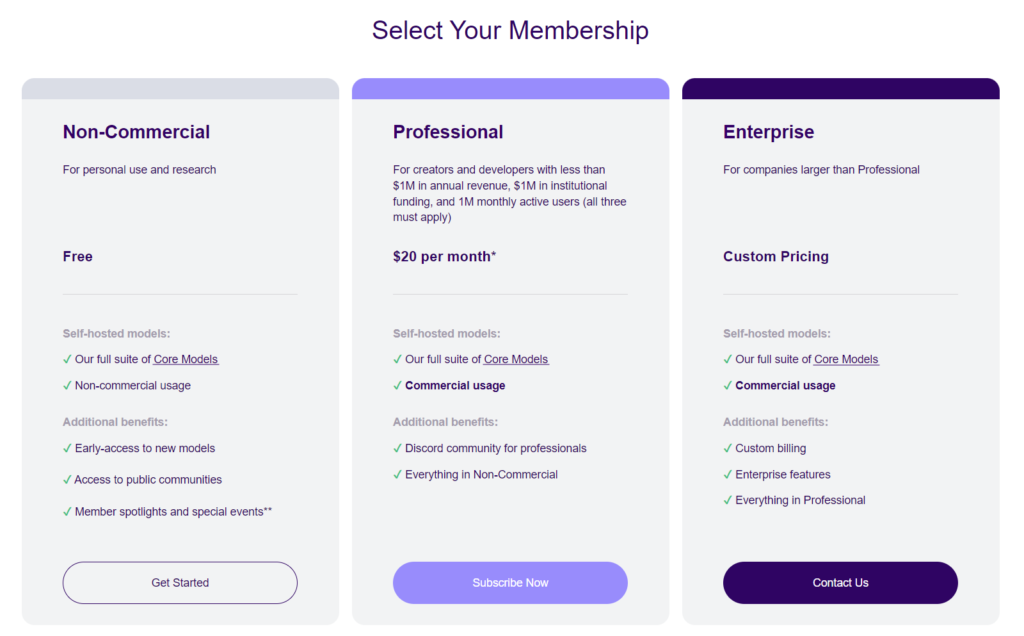
기본적으로 무료로 사용이 가능하지만 Professional 버전을 구독하면, 상업적으로 이용할 수 있어 저작권 걱정 없이 사용할 수 있습니다.
마무리
오늘은 Stable Diffusion을 웹에서 간단하게 실행할 수 있는 방법에 대해서 알아보았습니다. 구글의 코랩과 코드가 낯설어 사용법이 어렵게 느껴질 수 있는데, 처음 세팅만 잘 해 놓으면 그 다음부터는 사용하기가 매우 편리합니다. Stable Diffusion은 너무 사실적인 인물 이미지를 생성해주어 AI 모델이나, AI 인플루언서를 제작하는 분들이 매우 많이 사용하는 AI Tool입니다. 여러분도 Stable Diffusion을 사용해보면서 자신만의 AI 인물을 생성해 보시길 바랍니다.
오늘은 매우 기초적인 사용법에 대해 알아보았는데, 다음 편에서는 더욱 심화된 사용법들에 대해 안내하겠습니다. 계속해서 새로운 AI Tool을 알아보고 사용해본 후 여러분이 쉽게 사용할 수 있게 정리하고 있습니다. 앞으로도 계속 방문하여 여러 AI Tool의 사용법에 대해 같이 알아보시면 좋을 것 같습니다.
다른 AI 이미지 제작 Tool이 궁금하신 분들은 아래의 포스팅을 참고해 보시길 바랍니다. 감사합니다.

